(Beta) Ver contratos del cliente
Objetivo
Ver un contrato de cliente en su proyecto procore.
Fondo
Una vez creado, los usuarios con los permisos de usuario necesarios pueden ver los contratos de cliente de un proyecto siguiendo los pasos a continuación.
Aspectos a tener en cuenta
- Permisos de usuario requeridos:
- Para ver todos los contratos del cliente, haga clic en "Administrador" en la herramienta Contratos del cliente del proyecto
- Para ver un contrato de cliente que NO se ha marcado como permisos de nivel "Privado", "Solo lectura" o "Estándar" en la herramienta Contratos de cliente del proyecto.
- Para ver un contrato cliente marcado como "Privado", permisos de nivel "Solo lectura" o "Estándar" en la herramienta Contratos cliente del proyecto y debe ser agregado como miembro de la lista "Privado" en el contrato del cliente. Consulte (Beta) Crear contratos de cliente.
- Información adicional:
- Si su proyecto tiene varios contratos de clientes, revise la siguiente información: ¿Existen limitaciones del sistema cuando los proyectos tienen varios contratos del cliente?
Requisitos previos
Pasos
- Navegue hasta la herramienta Contratos de cliente del proyecto.
- Busque el contrato del cliente para ver en la lista Contratos del cliente.
- Haga clic en el enlace Número para abrir el contrato seleccionado del cliente.
- Vea la información del contrato haciendo clic en las siguientes pestañas:
General
Si el creador (o cualquier editor) del contrato del cliente elige incluir la información. Al ver esta pestaña en modo de creación, contiene estas tarjetas: Información general, Acceso al contrato, Fechas del contrato, Inclusiones & Exclusiones, Partidas y Archivos adjuntos. Al ver la pestaña en modo de edición (imagen a continuación), también contiene un "Resumen del contrato". Consulte (Beta) Crear contratos de cliente y (Beta) Editar contratos de cliente.
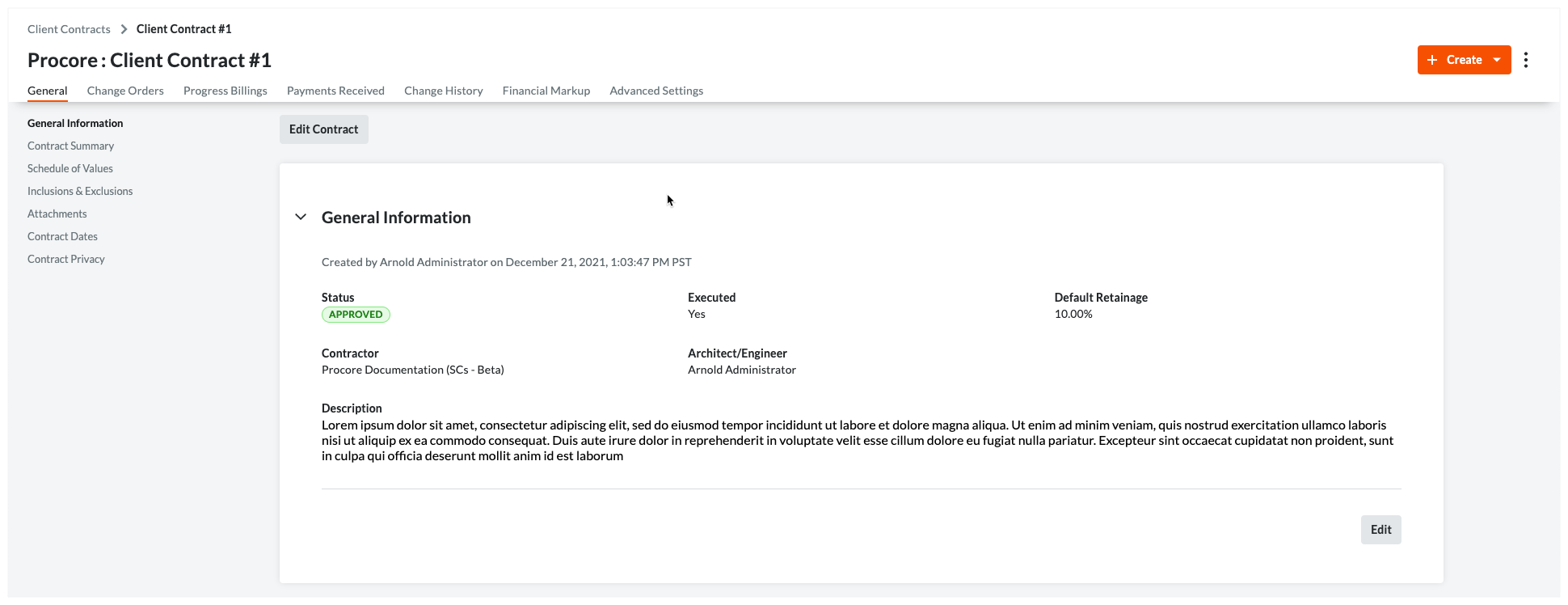
Órdenes de cambio
La pestaña Órdenes de cambio proporciona una vista general de las órdenes de cambio de contrato del cliente, las órdenes de cambio potenciales y las solicitudes de orden de cambio asociadas con el contrato del cliente.Puede ver el estatus, la cantidad y la fecha de vencimiento de cada orden de cambio. Puede exportar el contrato de su cliente o un registro de orden de cambio al formato de archivo DOCX o PDF, así como descargar órdenes de cambio individuales al formato de archivo CSV o PDF.
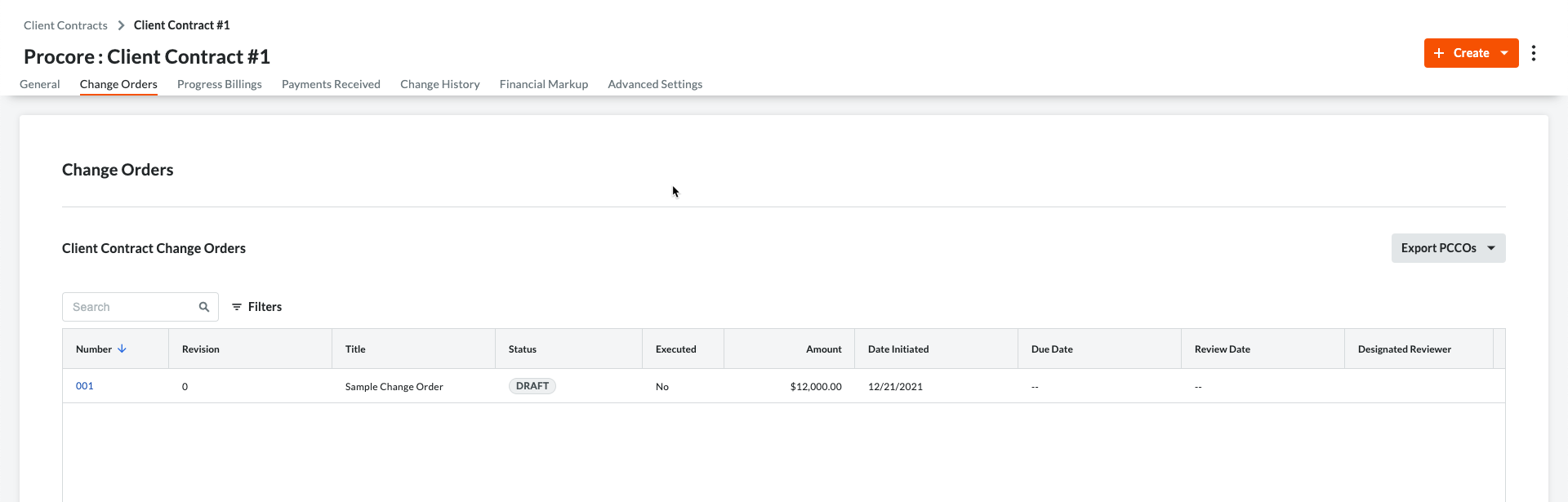
Facturación de progreso
La pestaña Facturas enumera todas las facturas de GC creadas en el proyecto en la tabla "Facturación de progreso (Solicitudes de pago)". Esta tabla le permite acceder rápidamente a la factura haciendo clic en el enlace Número .Para saber cómo crear facturas, consulte Crear una factura de GC/cliente.
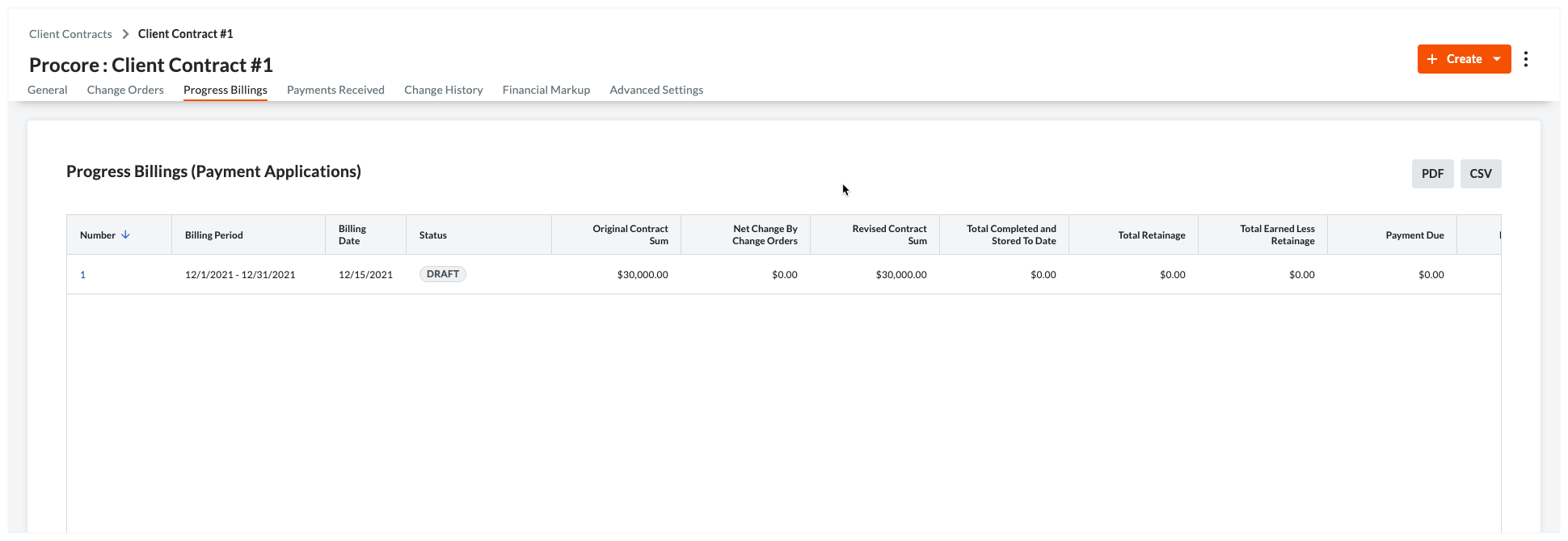
Historial de cambios
La pestaña Historial de cambios muestra la fecha y hora en que se realizaron varias acciones. Consulte (Beta) Ver el historial de cambios de un cliente.
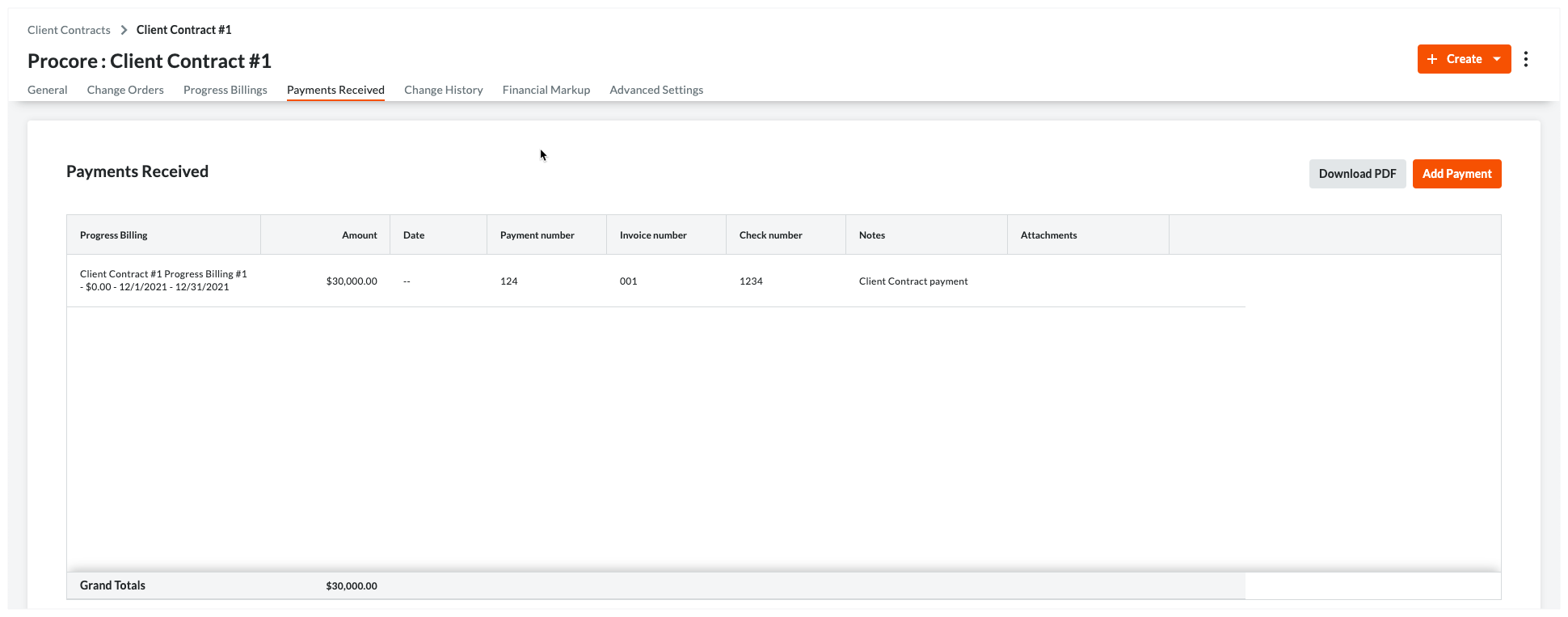
Sobreprecio
La pestaña Sobreprecio muestra la configuración de sobreprecio horizontal y vertical aplicada a las partidas en las órdenes de cambio del contrato. Consulte Agregar sobreprecio a las órdenes de cambio de contrato del cliente.
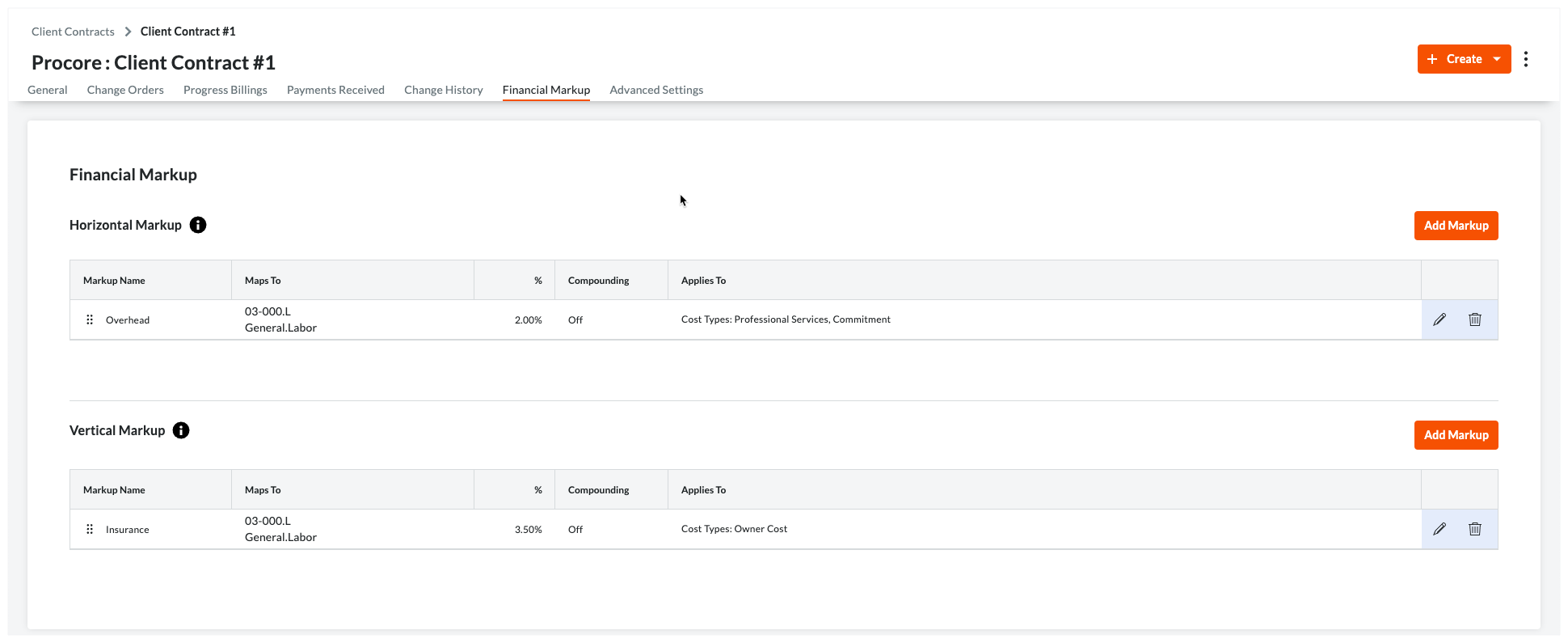
Pagos recibidos
La pestaña Pagos recibidos enumera todas las facturas que se han recibido. También puede hacer clic en el botón Editar para ingresar nuevos pagos recibidos en la sección Nuevo pago. Consulte Crear un pago recibido para una factura de GC/cliente con la herramienta Contratos del cliente.
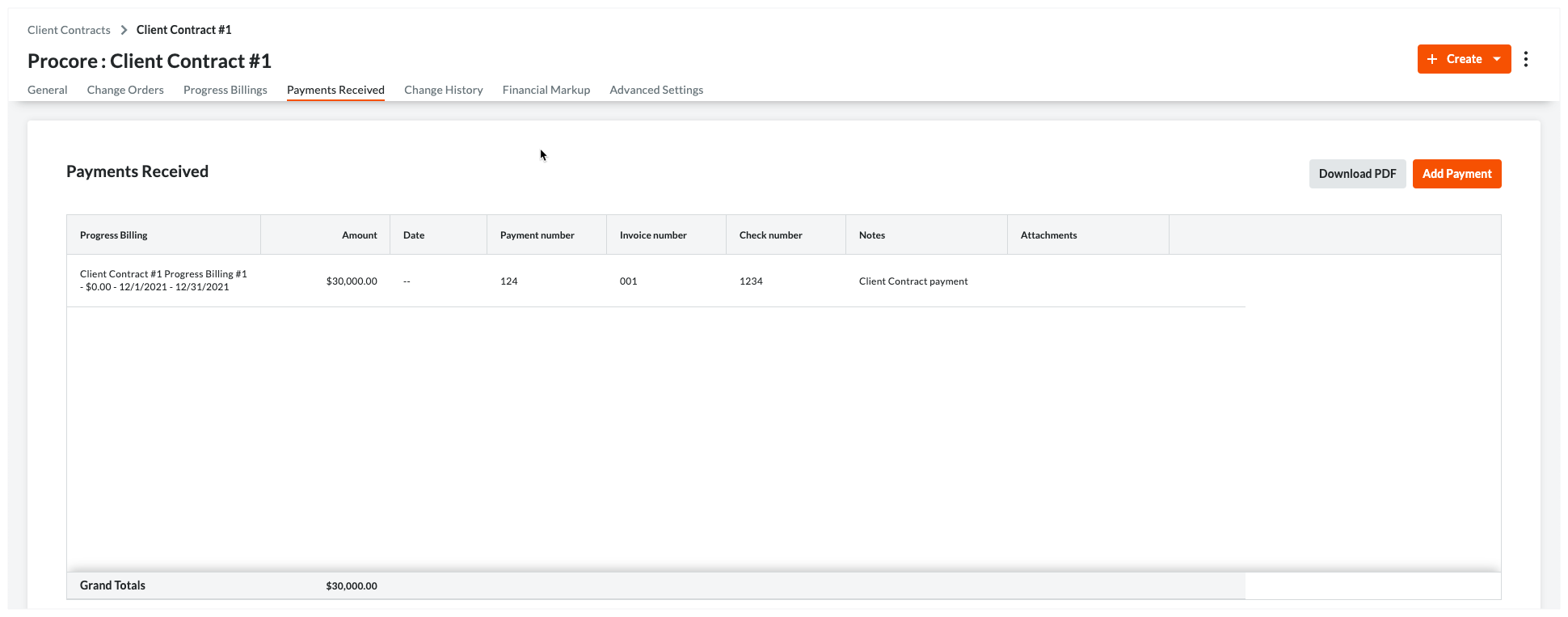
Ajustes avanzados
La pestaña Configuración avanzada le permite configurar una variedad de configuraciones en el contrato. Para obtener más información, consulte (Beta) Configurar las configuraciones avanzadas de un contrato de cliente.
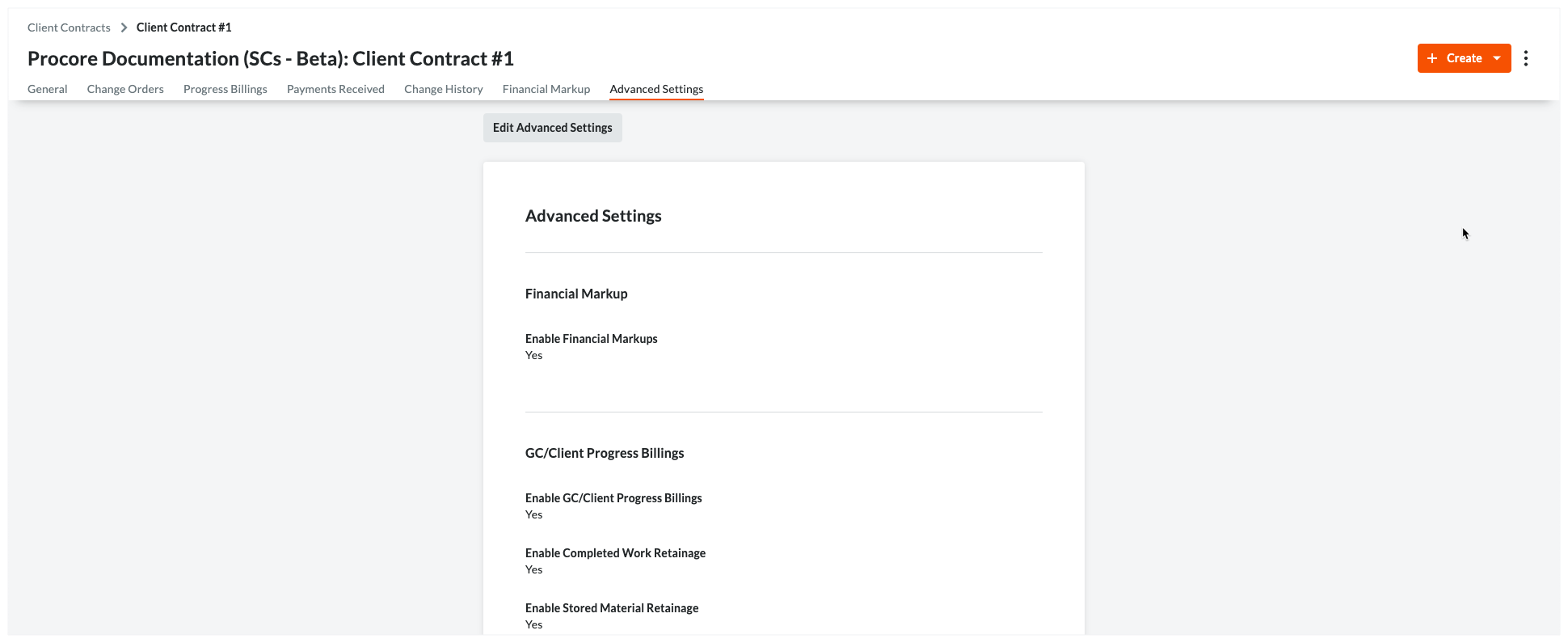


 La herramienta Contratos de cliente está disponible como una
La herramienta Contratos de cliente está disponible como una